- Autora Jason Gerald [email protected].
- Public 2024-01-19 22:11.
- Última modificació 2025-01-23 12:08.
Aquest wikiHow us ensenya a corregir un error de disc que es produeix en un disc dur malmès o malmès. Podeu fer-ho tant en equips Mac com Windows. Tingueu en compte que no podeu reparar un disc dur danyat físicament mitjançant programari. Porteu el disc dur a un servei professional de recuperació de dades.
Pas
Mètode 1 de 2: a l'ordinador Windows
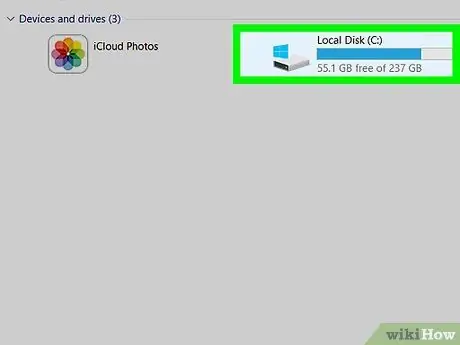
Pas 1. Connecteu el disc dur a l'ordinador si cal
Si voleu reparar un disc dur extern o una unitat flaix que no funciona, connecteu el dispositiu a un port USB de l'ordinador.
Omet aquest pas si vols reparar el disc dur intern
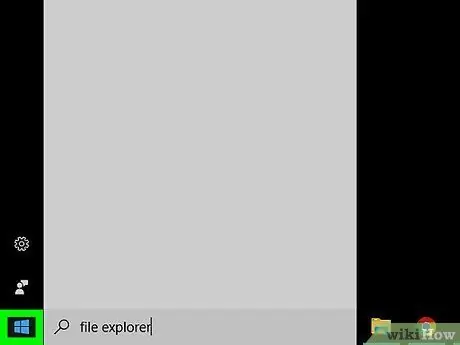
Pas 2. Feu clic a Inicia
Feu clic al logotip de Windows a l'extrem inferior esquerre. També podeu obrir Començar prement Win. Pas 3. Executeu File Explorer Feu clic a la icona en forma de carpeta a la part esquerra de la finestra d'inici. S'obrirà una finestra Explorador de fitxers. Es tracta d’una carpeta a la part esquerra de la finestra de l’explorador de fitxers. S'obrirà la finestra Aquest PC. A l’encapçalament "Dispositius i unitats", feu clic al disc dur que vulgueu reparar. Es mostrarà una barra d'eines. S'obrirà la finestra Propietats. Aquesta opció es troba a la dreta de la secció "Comprovació d'errors" a la part superior de la finestra Propietats. L'ordinador començarà a cercar els sectors defectuosos. Quan es completi l'escaneig, els resultats es mostraran en una finestra emergent. Aquesta opció es troba a la part inferior de la finestra emergent. Windows intentarà reparar els errors del disc, que poden passar des de tornar a formatar el sector defectuós fins a traslladar el fitxer del sector defectuós a un sector nou i no corrupte. Si voleu reparar un disc dur extern o un disc extraïble que no funcioni, connecteu el dispositiu a un port USB de l'ordinador. Aquest element del menú es troba a la part superior de la pantalla. Es mostrarà un menú desplegable. Aquesta opció es troba a la part inferior del menú desplegable. Feu doble clic a la icona Utilitat de disc, que és un disc dur gris amb un estetoscopi. A l'extrem superior esquerre de la finestra, feu clic al disc dur que vulgueu reparar. Aquesta és una imatge de l’estetoscopi a la part superior de la finestra de la utilitat de disc. La utilitat de disc començarà a escanejar (i reparar) sectors defectuosos del disc dur seleccionat. Quan la utilitat de disc hagi acabat de reparar el disc dur, apareixerà una finestra que descriu el que s'ha reparat. Per a cada correcció (o conjunt de correccions) que apareixen a la llista, torneu a executar Disk Utility per buscar altres problemes. Si la utilitat de disc no informa de cap altra reparació després de completar l'exploració, s'ha reparat el disc dur del vostre Mac.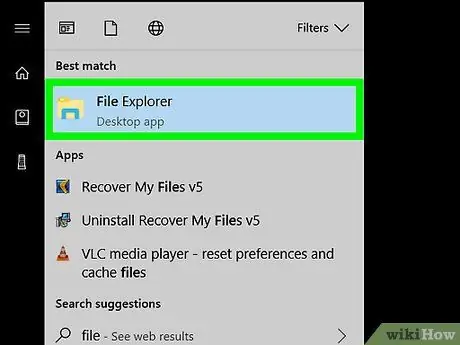
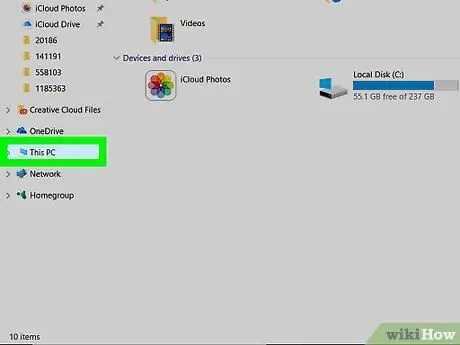
Pas 4. Feu clic a Aquest ordinador
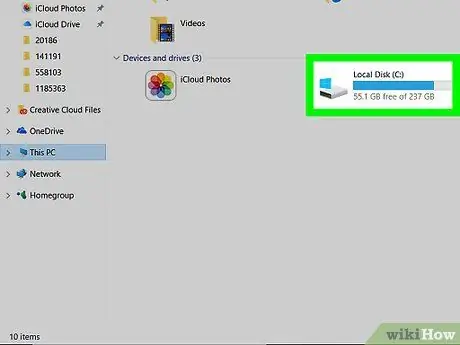
Pas 5. Seleccioneu el disc dur
Normalment, s’etiquetarà el disc dur intern de l’ordinador SO (C:).
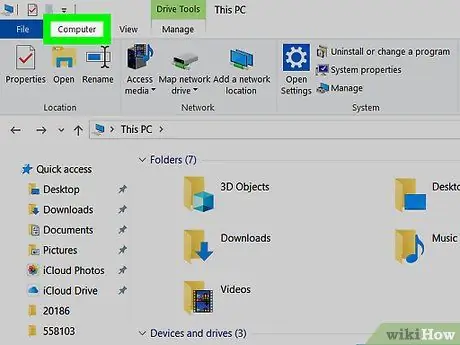
Pas 6. Feu clic a la pestanya Ordinador situada a l'extrem superior esquerre
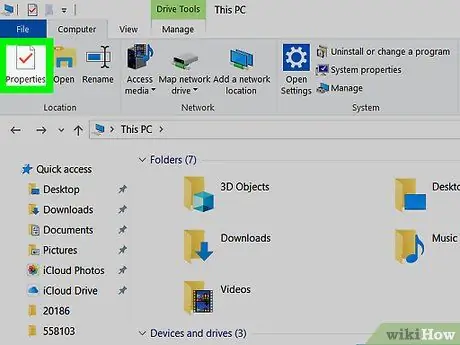
Pas 7. Feu clic a Propietats, que és la icona de marca vermella a la part esquerra de la barra d'eines
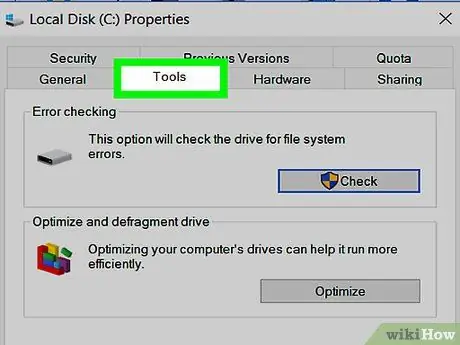
Pas 8. Feu clic a la pestanya Eines a la part superior de la finestra
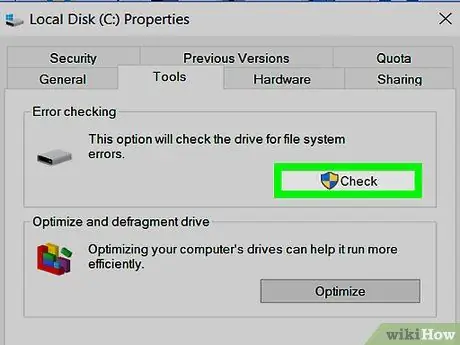
Pas 9. Feu clic a Comprova
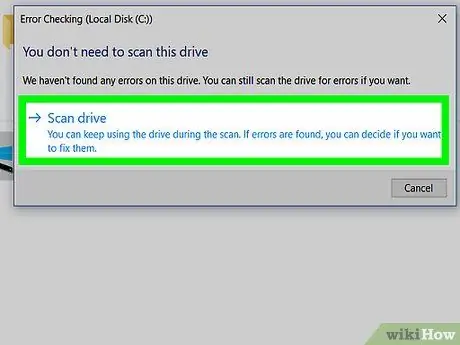
Pas 10. Feu clic a Escaneja unitat quan se us demani
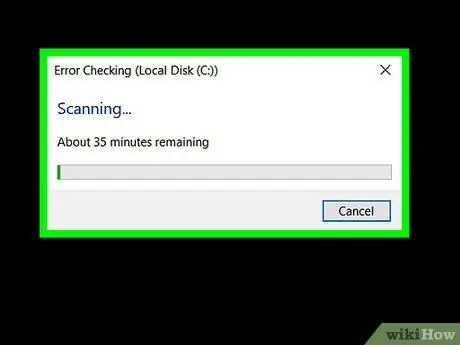
Pas 11. Espereu que finalitzi l'escaneig
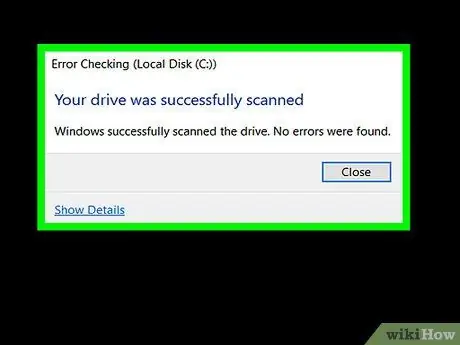
Pas 12. Feu clic a Escaneja i repara la unitat quan se us demani
Potser hauríeu de fer clic Escanejar i reparar unitats diverses vegades per resoldre tots els errors (error).
Mètode 2 de 2: a l'ordinador Mac
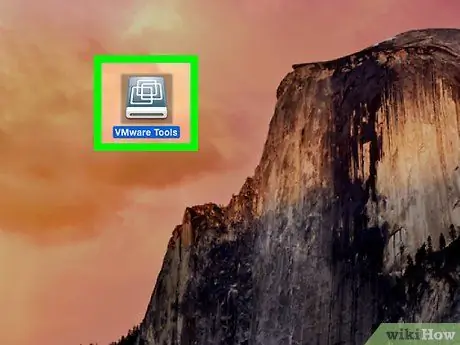
Pas 1. Connecteu el disc dur a l'ordinador si cal
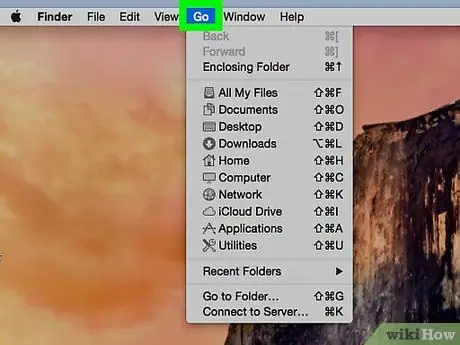
Pas 2. Feu clic a Vés
Si no hi ha menú Vaja a la part superior de la pantalla, feu clic a la icona de l'aplicació Finder al suport del Mac (o feu clic a l'escriptori) perquè aparegui el menú.
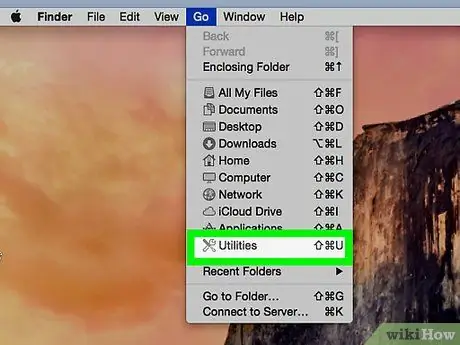
Pas 3. Feu clic a Utilitats
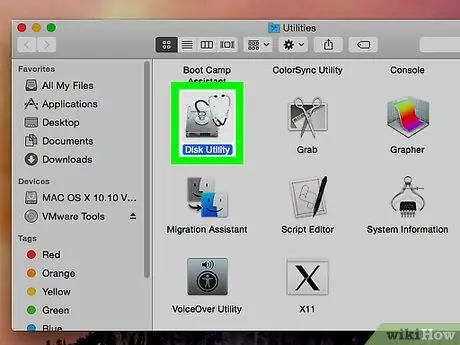
Pas 4. Executeu la utilitat de disc
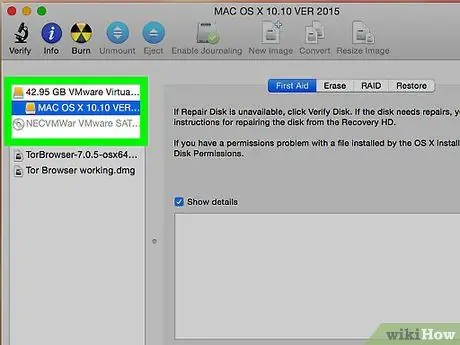
Pas 5. Seleccioneu el disc dur
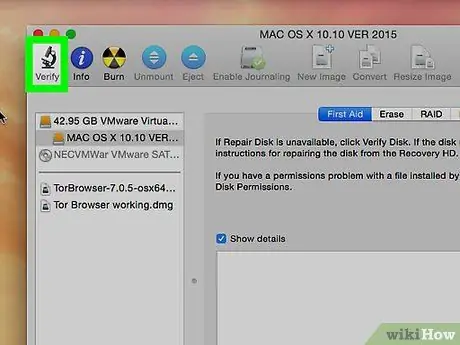
Pas 6. Feu clic a la pestanya Primers auxilis
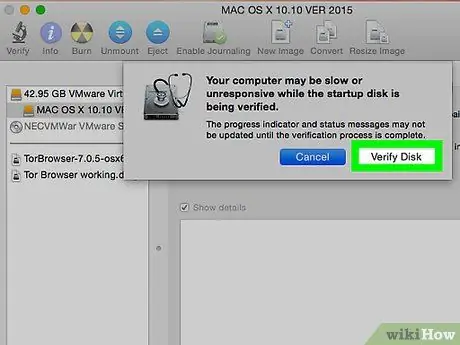
Pas 7. Feu clic a Executa quan se us demani
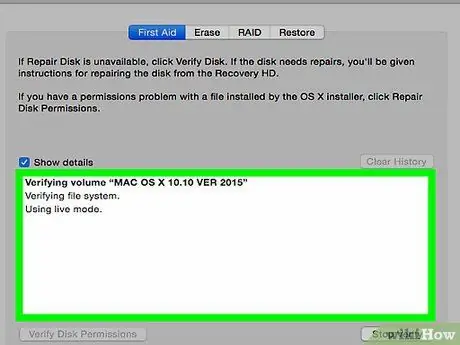
Pas 8. Espereu a que finalitzi la reparació
Si no es fan reparacions, vol dir que no hi ha sectors defectuosos per reparar al disc dur
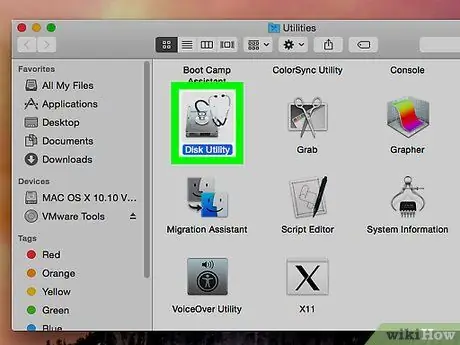
Pas 9. Reinicieu la utilitat de disc
Consells
La majoria dels discs durs tenen sectors de desbordament. Això vol dir que els sectors detectats malament es redirigiran automàticament a sectors de desbordament no utilitzats






